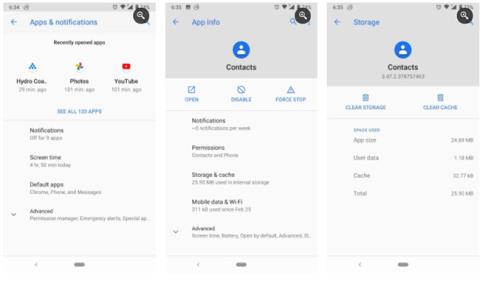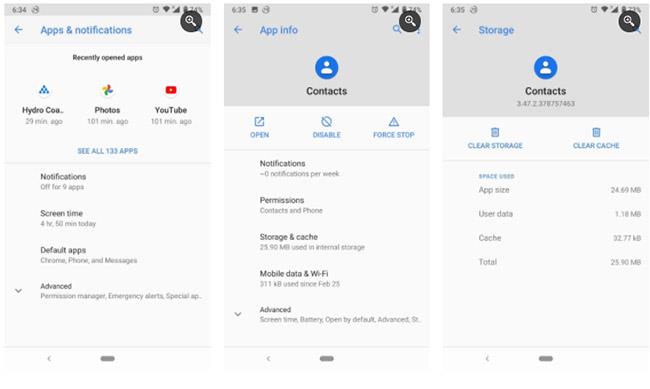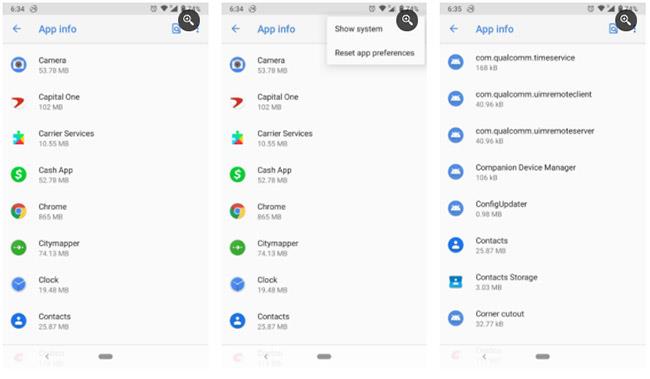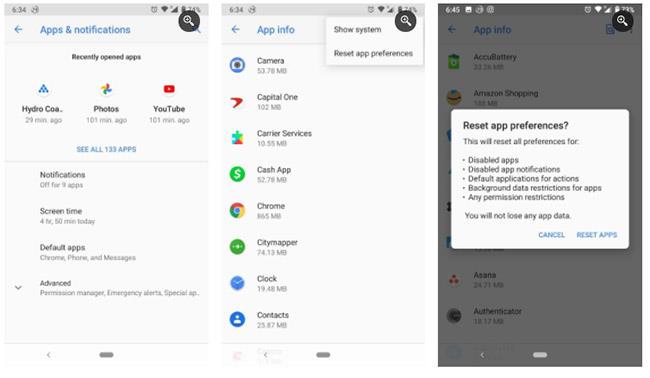En av de vanligste feilene som oppstår på Android-enheter har følgende innhold "Dessverre har prosessen android.process.acore stoppet". Denne feilen oppstår hovedsakelig når du prøver å få tilgang til kontakt- eller oppringingsappen på telefonen din.
Du kan få denne popup-vinduet til å forsvinne, men det kommer stadig tilbake. Det er en ekkel feil som kan skade telefonen din. Hvis du tilfeldigvis støter på denne feilen, prøv å bruke tiltakene nedenfor for å bli kvitt den.
1. Oppdater applikasjonen
Det er viktig å sjekke Play-butikken for nye oppdateringer, spesielt for kontakter, telefon og andre systemapper på enheten. Å ha den nyeste versjonen av applikasjonen bidrar til å sikre at eventuelle feil som er tilstede vil bli fikset. Det bidrar til å eliminere alle scenarier knyttet til å ha inkompatible versjoner eller feil.
Når du har installert de nyeste versjonene av alle appene, start telefonen på nytt og sjekk om feilen forsvinner.
2. Tøm hurtigbuffer og data på alle kontaktapplikasjoner
Å tømme hurtigbuffer og minne på kontaktapper hjelper til med å fjerne eventuelle ødelagte filer som kan forårsake feilen. Ved å slette data for kontakter, lagring av kontakter og synkronisering av Google-kontakter , tilbakestilles appene, noe som eliminerer eventuelle relaterte feil eller problemer med bufferdata.
Kontakter -appens hurtigbuffer inneholder filer som hjelper den til å fungere mer effektivt. Cache-filer er laget for enkel bruk og bedre brukeropplevelse når det gjelder hastighet. Ved å tømme hurtigbufferen er ikke dataene dine i fare, men appen kan fungere tregere en stund.
På den annen side fjerner du alle filer ved å tømme lagring, men synkronisering med Google-kontoen din eller gjenoppretting av en sikkerhetskopi vil bringe dem tilbake.
Slik sletter du minne og hurtigbuffer for Kontakter -appen :
Trinn 1: Gå til Innstillinger.
Trinn 2: Velg Apper og varsler > Se alle X-apper .
B3: Velg Kontakter.
Trinn 4: Klikk Tving stopp for å avslutte applikasjonen .
Trinn 5: Klikk Lagring og hurtigbuffer .
Trinn 6: Klikk Tøm cache.
Trinn 7: Klikk Tøm lagring.
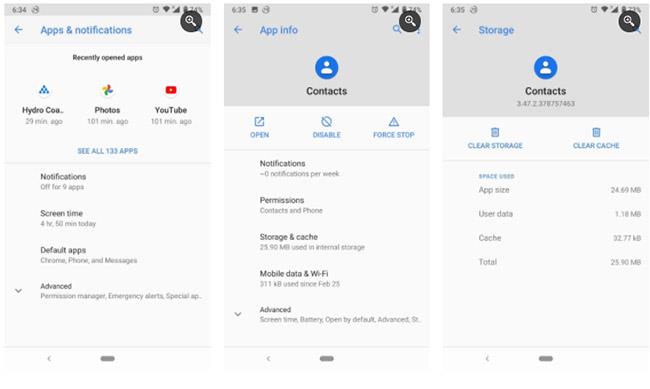
Tøm minne og hurtigbuffer for Kontakter-appen
Etter å ha tømt hurtigbufferen og minnet til Kontakter- appen , er neste ting å utføre de samme trinnene for de to andre appene, Kontaktlagring og Google Kontakter-synkronisering . Hvis du ikke finner kontaktlagring , trykker du på menyen med tre prikker på appinfoskjermen og velger Vis system.
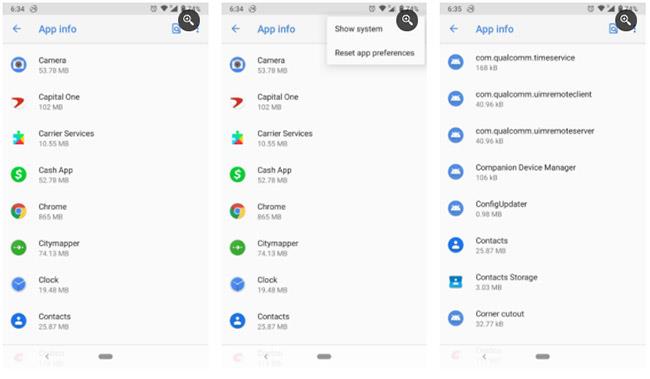
Tøm hurtigbuffer og minne for kontaktlagring og Google Contacts-synkroniseringsapplikasjoner
Facebook er også kjent for å forårsake denne feilen under synkroniseringsprosessen, så du bør slå av synkronisering av kontakter på Facebook og Facebook Messenger .
3. Tilbakestill programalternativer
Tilbakestilling av apppreferanser vil gjenopprette alle apper til standardinnstillingene og automatisk aktivere eventuelle deaktiverte apper.
Deaktivering av en viktig systemapp kan føre til at enkelte funksjoner går i stykker på telefonen, noe som fører til at popup-vinduet "android.process.acore har stoppet" vises. Du vet kanskje ikke engang om å slå av en app ved et uhell, så du bør tilbakestille apppreferansene dine som et sikkerhetstiltak.
Slik tilbakestiller du programalternativer:
Trinn 1: Gå til Innstillinger.
Trinn 2: Velg Apper og varsler > Se alle X-apper .
Trinn 3: Klikk på menyen med tre prikker i øverste høyre hjørne.
Trinn 4: Velg Tilbakestill appinnstillinger .
Trinn 5: Klikk Tilbakestill apper for å bekrefte.
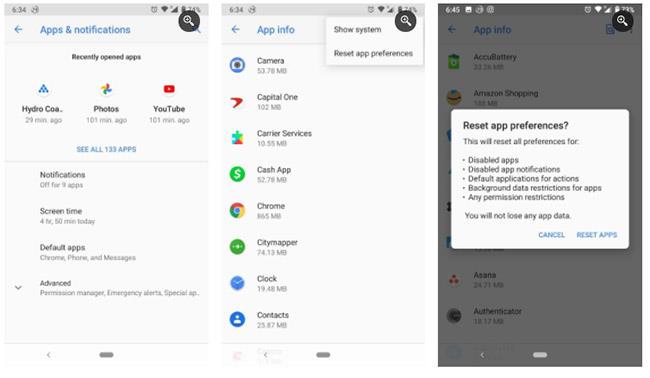
Tilbakestill programalternativer
4. Slett og legg til Google-kontoen på nytt
Hvis det er en konflikt mellom Google-kontoen din og Kontakter-appen, kan dette være årsaken til feilen. For å løse eventuelle problemer er en rask løsning å fjerne og legge til Google-kontoen på nytt.
Ved å fjerne og deretter legge til Google-kontoen på nytt, vil eventuelle eksisterende feil bli eliminert og eventuelle nye programvareoppdateringer som kan ha gått glipp av vil bli hentet.
Slik sletter du en Google-konto:
Trinn 1: Gå til Innstillinger.
B2: Velg Kontoer.
Trinn 3: Velg Google-kontoen din.
Trinn 4: Velg Fjern konto.
Trinn 5: Klikk Fjern konto igjen for å bekrefte.
For å legge til Google-kontoen din igjen, velg Legg til konto fra bunnen og velg deretter Google . Skriv inn påloggingsinformasjonen din, så får du tilbake Google-kontoen din. Hvis du har synkronisert data, vil appen synkronisere alt igjen, noe som kan ta en stund.
5. Slett systembufferpartisjonen
Tørking av telefonens cache-partisjon kan bidra til å løse eventuelle problemer på telefonen. Eventuelle tilfeldige feil eller feil som telefonen din ikke oppdager, kan løses ved å tømme hurtigbufferen. Dette vil slette eventuelle midlertidige eller ødelagte data på telefonen, men det vil ikke slette noen av dataene dine. Du bør imidlertid fortsatt ha en sikkerhetskopi av dataene dine.
Slik tømmer du cache-partisjonen:
B1: Slå av telefonen.
Trinn 2: Trykk og hold inne Volum ned + Av/på- knapp eller Volum opp + Av/på-knapp + Hjem-knapp sammen.
Trinn 3: Systemgjenopprettingsmodus vises på skjermen .
Trinn 4: Bruk volum opp og ned-tastene for å navigere.
Trinn 5: Velg Tørk cache-partisjon og klikk deretter på strømknappen for å bekrefte.
6. Gjenopprett fabrikkinnstillinger
Hvis ingen av de andre løsningene fungerer, er den siste måten å fikse feilen "Dessverre har prosessen android.process.acore stoppet" på Android å gjøre en tilbakestilling av fabrikken . Dette vil slette alle data og tilbakestille enheten til fabrikkinnstillingene.
Hvis du har en sikkerhetskopi, har du ingenting å frykte, siden telefonen din vil synkronisere alle dataene dine og installere alle appene dine på nytt etter å ha utført en tilbakestilling av fabrikken. Hvis du ikke allerede har gjort det, bør du lage en sikkerhetskopi før du utfører dette trinnet.
Ønsker deg suksess med feilsøking!